Usar la eGPU de Blackmagic con el Mac
La eGPU de Blackmagic y la eGPU Pro de Blackmagic son procesadores gráficos externos que le dan a tu Mac un mejor rendimiento gráfico para apps profesionales, juegos, creación de entornos de VR y mucho más.
La Blackmagic eGPU y la Blackmagic eGPU Pro requieren un ordenador Mac con un procesador Intel.

Las unidades Blackmagic eGPU y Blackmagic eGPU Pro de Blackmagic Design, creadas en estrecha colaboración con Apple, ofrecen flujos de trabajo acelerados para apps profesionales, sesiones de juego más fluidas y un proceso de creación de contenido de realidad virtual más realista para el Mac.
Especificaciones técnicas
La eGPU de Blackmagic incluye una unidad de procesamiento gráfico Radeon Pro 580 con una memoria DDR5 de 8 GB para disfrutar en tu Mac conectado de un rendimiento gráfico similar al de un iMac de 27 pulgadas de última generación.
La eGPU Pro de Blackmagic incluye una unidad de procesamiento gráfico Radeon RX Vega 56 con una memoria HBM2 de 8 GB. Esto proporciona al Mac conectado un rendimiento gráfico similar al de un iMac Pro.
Además de aumentar el rendimiento gráfico, las dos eGPU de Blackmagic tienen 85 vatios para cargar el MacBook Air y el MacBook Pro.
Asimismo, cuenta con los siguientes puertos para conectar pantallas y accesorios de realidad virtual:
Dos Thunderbolt 3 (USB-C)
Cuatro USB 3.0
Un HDMI 2.0
La eGPU de Blackmagic tiene estos puertos:
Dos Thunderbolt 3 (USB-C)
Cuatro USB 3.0
Un HDMI 2.0
Un DisplayPort 1.4
Requisitos del sistema
La Blackmagic eGPU es compatible con cualquier ordenador Mac con un procesador Intel y puertos Thunderbolt 3 con macOS High Sierra 10.13.5 o una versión posterior. La Blackmagic eGPU Pro requiere un ordenador Mac con un procesador Intel y puertos Thunderbolt 3 con macOS Mojave 10.14.1 o una versión posterior.
Si tienes un Mac mini (2018) o un Mac Pro (2019) con FileVault activado, asegúrate de conectar la pantalla principal directamente al ordenador al arrancar. Después de iniciar sesión y ver el escritorio de macOS, puedes desconectar la pantalla del ordenador y conectarla a la eGPU de Blackmagic.
Para conectar la Apple Pro Display XDR a la eGPU de Blackmagic o a la eGPU de Blackmagic Pro, comprueba que el Mac ejecute macOS Catalina 10.15.2 y que la eGPU disponga del firmware más reciente.
Para actualizar el firmware de la eGPU, haz lo siguiente:
Ve al sitio web de Blackmagic.
Selecciona la familia de productos DaVinci Resolve, Fusion y BlackMagic eGPU.
Descarga e instala el firmware más reciente para la eGPU.
Conectar y usar la eGPU de Blackmagic
Si conectas la eGPU de Blackmagic o la eGPU Pro de Blackmagic al Mac con un cable Thunderbolt 3 (USB-C), el elemento de la barra de menús de la eGPU indicando que ya está lista para usarse.
La eGPU de Blackmagic acelera automáticamente los gráficos de las apps basadas en Metal en las pantallas externas y los dispositivos conectados a ella. Puedes usar el Monitor de Actividad para confirmar que la eGPU está en uso:
Abre el Monitor de Actividad en la carpeta Utilidades que encontrarás en Aplicaciones.
Elige Ventana > Historial de la GPU. A continuación, aparecerá un gráfico en el que se muestra la actividad de la GPU interna del ordenador y de la eGPU de Blackmagic.
Para desconectar la eGPU de Blackmagic, utiliza el para desconectar de forma segura la eGPU del Mac antes de desenchufar el cable.
Usar la opción “Preferir GPU externa”
A partir de macOS Mojave 10.14, puedes activar “Preferir GPU externa” en el panel Obtener información de una app en el Finder. Esta opción permite que la eGPU de Blackmagic y la eGPU Pro de Blackmagic aceleren las apps en cualquier pantalla conectada al Mac, incluidas las integradas:
Cierra la app si está abierta.
Selecciona la app en el Finder. La mayoría de apps se encuentran en la carpeta Aplicaciones. Si abres la app desde un alias o un iniciador, haz Control-clic en el icono de la app y selecciona Mostrar original en el menú emergente. A continuación, selecciona la app original.
Pulsa Comando-I para mostrar la ventana de información de la app.
Marca la casilla junto a Preferir GPU externa.
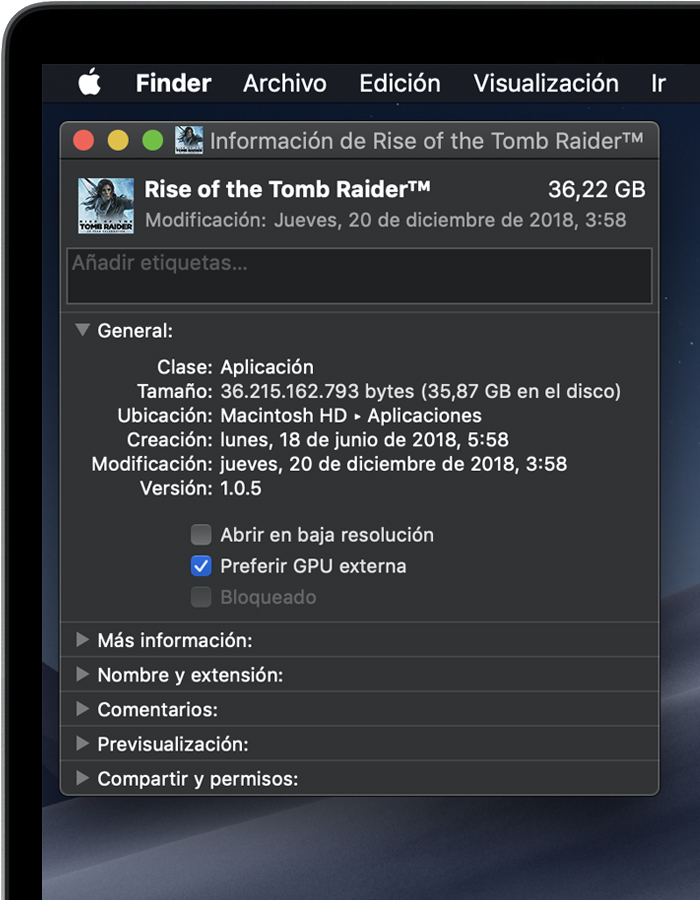
Abre la app que quieres utilizar con la eGPU.
Obtén más información sobre el uso de una eGPU con el Mac.
Más información
En este momento, macOS no es compatible con las eGPU en Windows con Boot Camp, ni tampoco cuando el Mac está ejecutando la Recuperación de macOS, al iniciar sesión en FileVault ni al instalar las actualizaciones del sistema.
La información sobre productos no fabricados por Apple, o sobre sitios web independientes no controlados ni comprobados por Apple, se facilita sin ningún tipo de recomendación ni respaldo. Apple no se responsabiliza de la selección, el rendimiento o el uso de sitios web o productos de otros fabricantes. Apple no emite ninguna declaración sobre la exactitud o fiabilidad de sitios web de otros fabricantes. Contacta con el proveedor para obtener más información.